¡Qué casualidad! Ayer le mostramos cómo mover la carpeta Steam a otra unidad, y hoy leímos acerca de un programa llamado Steam Mover que hace algo similar. A pesar de su nombre, Steam Mover funciona no solo con los juegos de Steam, sino prácticamente con cualquier aplicación instalada en el sistema operativo Windows.
Nota : Valve introdujo opciones para mover juegos Steam instalados en versiones recientes del cliente Steam. Por lo tanto, ya no se requiere un programa como Steam mover para eso.
El software utiliza herramientas de línea de comandos de Windows para crear uniones. Hemos explicado el concepto en la guía Cómo mover aplicaciones o juegos grandes a otra unidad. Básicamente, los archivos y carpetas están accesibles en otra ubicación del disco duro sin afectar la funcionalidad.
Windows y las aplicaciones manejan la nueva ubicación como la anterior, y la mejor manera de entender cómo funciona esto es pensar en un enlace en el directorio anterior que apunte a la nueva ubicación.
Steam Mover

Steam Mover ha sido diseñado teniendo en cuenta a Steam, ya que la popular plataforma de juegos limita todas las instalaciones de juegos a un directorio actualmente.
El programa portátil mostrará automáticamente el contenido de la carpeta Steamapps al inicio. Cada carpeta aparece con su nombre y tamaño. También hay algunos campos que están en blanco al principio, incluida la carpeta alternativa y el punto de unión.
Es posible cambiar el directorio para encontrar otra carpeta grande en la unidad que deba moverse. Steam Mover admite cualquier carpeta en Windows, por lo que puede usarla para mover los programas instalados, por ejemplo, a otra ubicación. Una vez que se ha localizado el directorio correcto, es hora de configurar la carpeta alternativa.
La carpeta alternativa es la nueva carpeta en otra unidad (o la misma si solo quiere mover la carpeta a una ubicación diferente) que será la nueva ubicación de almacenamiento del juego o aplicación seleccionado.
Todo lo que debe hacerse en este momento es seleccionar las carpetas del juego o la aplicación que desea mover a la nueva unidad y hacer clic en el icono de flecha derecha en el pie de página de la aplicación para iniciar el proceso.
Steam Mover abre algunas ventanas de línea de comandos que copian la carpeta y su contenido al nuevo destino, y crea un punto de unión que enlaza con la carpeta original.
La ventana del programa se actualiza al final para reflejar los cambios. El punto de unión ahora muestra el nuevo directorio del juego o la aplicación, y el ícono de flecha indica que la unión se ha creado.
Es posible deshacer los cambios seleccionando nuevamente la carpeta en la interfaz y activando el otro botón de flecha.
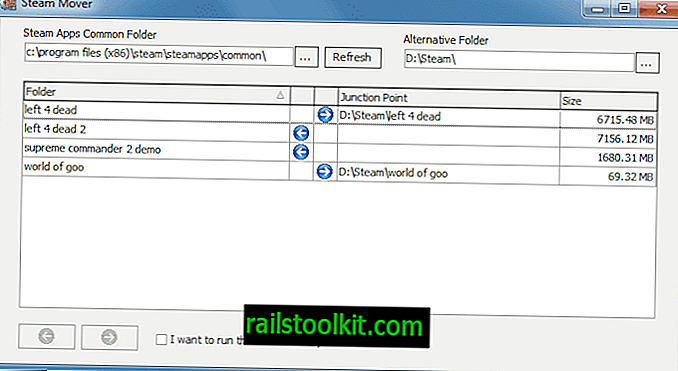
La idea detrás de la aplicación surgió del escenario de uso exacto que estoy experimentando. El desarrollador tenía un SSD muy rápido como unidad principal y se encontró con problemas para almacenar todos los juegos en él. La decisión natural fue mover los juegos más antiguos que no se juegan regularmente a otra unidad para ganar espacio en la unidad principal.
Steam Mover tiene algunas limitaciones. El programa solo funciona en unidades NTFS y solo es compatible con Windows 7 y Windows Vista. Actualización : también es compatible con las versiones nunca del sistema operativo Windows.
Además, solo le permite mover carpetas y los archivos que contienen, pero no archivos individuales.
Palabras de clausura
Steam Mover es la aplicación perfecta para mover carpetas grandes sin esfuerzo a otra unidad. El programa está disponible para descargar en el sitio web del desarrollador. (a través de Lifehacker)
El programa no se ha actualizado desde 2010. Si bien eso es una clara indicación de que ha sido abandonado por su autor, aún funciona bien incluso en la versión más reciente de Windows (Windows 10 versión 1703 al momento de escribir esta actualización).














